Как подключить беспроводные наушники i12 к телефону через bluetooth
Обновлено: 05.07.2024
По мнению специалистов, гарнитура i12 TWS – наиболее качественный клон Apple AirPods на сегодняшний день. Использование инновационной технологии «True Wireless Stereo» (TWS), возможность отдельного использования правого и левого вкладыша, качественный звук и прочие бонусы привлекают к модели внимание множество потенциальных пользователей. Если вы используете устройство впервые, тогда вы можете испытывать трудности. Но не беспокойтесь, ниже мы представим инструкцию по работе с этими вкладышами. И подробно расскажем, каким образом подключить беспроводные наушники модели i12 TWS к вашему смартфону.
Характеристики Bluetooth-гарнитуры i12 TWS
Несмотря на то, что наушники i12 TWS являются клоном AirPods, к ним самим создаются уже немало клонов, существенно уступающих в качестве звука и продолжительности работы.

Самый первый признак дешёвой копии – это отсутствие на передней стороне коробке надписи « Auto Power On Auto Pairing 5.0 », а на задней стороне – перечня технических характеристик устройства . Коробка низкобюджетной копии сзади и по бокам пуста.

Что до технических характеристик гарнитуры i12 TWS, которую можно легко подключить к смартфону, то они следующие:
| Характеристики: | Параметры: |
|---|---|
| Тип устройства: | Беспроводные наушники |
| Блютуз: | 5.0 |
| Частотный диапазон: | 20-20 000 Гц |
| Чувствительность: | 108 +- 3 Дб |
| Тип управления: | Сенсор |
| Расстояние: | До 15 метров |
| Время работы: | При прослушивании музыки 3-4 часа |
| В режиме ожидания: | До 100 часов |
| Время зарядки: | До 2 часов |
| Шумоподавление: | Да |
| Поддержка помощника: | Да |
В комплект устройства обычно входит наушники, бокс, кабель для зарядки и специальный тканевый кармашек.

Каким образом включить и выключить беспроводные наушники
Два наушника i12 TWS включатся и автоматически подключатся друг к другу после извлечения из зарядного бокса.
Для выключения наушников достаточно зажать на несколько секунд (обычно 5-6) их многофункциональную сенсорную кнопку.
Как правильно подключить i12 TWS к мобильному телефону
Наушники i12 TWS поддерживают как общее бинауральное (2 вкладыша), так и сепаратное подключение одного вкладыша к телефону. Перед сопряжением не забудьте их зарядить, вставив в бокс на 1-2 часа.
Для коннекта с мобильным устройством необходимо сделать следующее:
Если два наушника не сопряжены друг с другом, удалите информацию об наушниках в данных блютуз-подключения вашего телефона. Затем нажмите и удерживайте кнопку питания обоих вкладышей в течение 5 секунд для перехода в режим сопряжения. Левый наушник i12 TWS будет мигать синим цветом. Красный индикатор правого погаснет после выполнения успешного сопряжения правого и левого вкладыша.
Беспроводное устройство отключится, если не удастся выполнить сопряжение в течение 5 минут.
Сепаратное (монофоническое) сопряжение одного наушника со смартфоном
Процедура подключения одного наушника китайской модели i12 TWS к мобильному телефону состоит в следующем:
Зарядка беспроводных вкладышей i12 TWS
Вставьте наушники в зарядный бокс, затем подключите к нему один конец кабеля. Второй конец вставьте в зарядное устройство или любой сподручный ЮСБ-разъём (подойдёт и ЮСБ-разъём ноутбука).

Включите зарядное устройство, светодиодный индикатор начнет мигать красным и погаснет после полной зарядки.
При зарядке батарейного блока с помощью кабеля ЮСБ светодиодный индикатор на i12 TWS горит желтым и зеленым. Светодиодный индикатор мигнёт один раз когда достигнет 25% зарядки, два раза – 50%, три раза – 75%, и четыре раза – 100% зарядки.
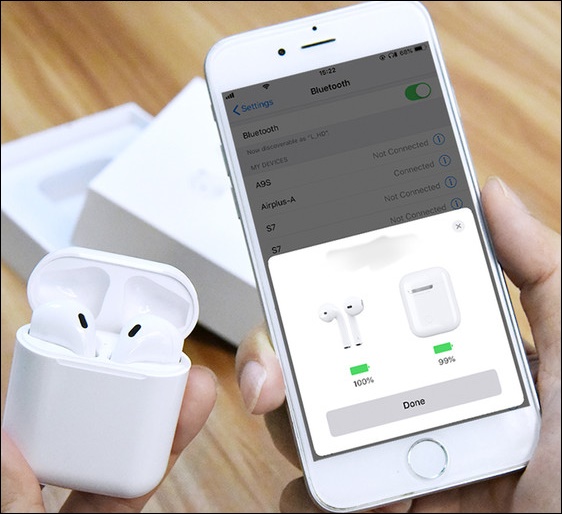
Воспроизведение музыки через Bluetooth-наушники
Управление сводится в трем простым пунктам:
- Воспроизведение или пауза : нажмите многофункциональную сенсорную кнопку один раз;
- Следующая песня : три нажатия на многофункциональной кнопке правых беспроводных наушников;
- Предыдущая песня : три нажатия на многофункциональной кнопке левого устройства.
Ответ на звонок с гарнитурой i12 TWS без телефона
Чтобы управлять входящими вызовами на i12 TWS:
- Ответ или завершение вызова : нажмите один раз на многофункциональную кнопку вкладышей;
- Отклонить вызов : нажмите два раза на многофункциональную кнопку наушников.
Заключение
В нашем материале мы разобрали функционал гарнитуры. А также привели описание шагов, позволяющих выполнить подключение беспроводных китайских наушников i12 TWS к вашему мобильному телефону. При покупке данного девайса опасайтесь более дешёвых и низкокачественных подделок. Качество их работы существенно ниже, и они могут испортить общее впечатление от работы с устройством.
Стали очень популярными беспроводные устройства от китайских производителей, которые напоминают Apple AirPods. Привлекает в аналогах их цена. Они значительно дешевле эталонных, поэтому и достаточно востребованы. Сегодня мы рассмотрим каким образом пользоваться Bluetooth наушниками модели i12 TWS.
Обзор беспроводных наушников i12 TWS
Практически все наушники, напоминающие по своей форме и функциям AirPods являются TWS — True Wireless (действительно беспроводные).


Кейс i12 TWS может иметь разные цвета. Находятся наушники с кейсом в картонной коробке хорошего качества. На оригинальной упаковке вы также найдёте надпись: Auto Power – On Auto Pairing 5.0 .

Надпись на английском означает, что вкладыши имеют Bluetooth последней пятой версии, которым очень легко пользоваться. А также могут сопрягаться между собой и мобильным устройством автоматически. На оригинальной упаковке практически все надписи нанесены золотым шрифтом. В кейсе на местах хранения i12 TWS расположен магнит, который не даёт им выпасть даже если перевернуть его.

При открытии крышки можно обнаружить индикатор, который указывает на ёмкость аккумулятора наушников.
Если сравнить наушники от Apple и i12, то практически не найти разницы. Их форма, вырезы для выхода звука, расположение микрофона, ободки и цвета полностью схожи. Если присмотреться, то можно заметить небольшое различие в размере вкладышей. Модель i12 немного больше.

Хотя много внешних сходств они и имеют между собой, но по функции становится сразу ясно, какие из них созданы мега компанией, а где бледная копия бренда. Давайте перейдём к обзору функций и инструкции, как пользоваться устройством.
Подключение Bluetooth-гарнитуры к телефону
Чаще всего беспроводные наушники приобретаются для использования в дороге и в путешествиях. Ведь дома на компьютере или ноутбуке мы можем использовать и более дешёвые проводные аналоги. Или вовсе обходиться без них. Чтобы подключить i12 TWS к телефону, недостаточно просто открыть крышку их кейса. Нужно извлечь вкладыши, чтобы они начали сопрягаться между собой.

Об этом процессе говорят цветные индикаторы , которые расположены в корпусе наушников.
Оба устройства будут играть цветами некоторое время. После подключения между собой, только на одном из них будет гореть индикатор. В этом случае мы можем переходить к настройкам смартфона, чтобы начать пользоваться i12 TWS.
Найдите в меню блютуз и откройте его параметры:
Оба наушника перестанут мигать. Это значит, что подключение их к телефону прошло успешно. Теперь при каждом использовании наушников не нужно снова их подключать. Даже после того, как они полностью разрядятся и выключаться, после подзарядки они будут снова подключены. Чтобы отключить их, нужно сбросить настройки на наушниках. А затем удалить из списка i12 TWS в настройках Bluetooth.
Каким образом пользоваться вкладышами i12 TWS
На корпусе наушников нет каких-либо выпуклостей или изгибов, напоминающих механическую кнопку. Так как их корпус содержит сенсорный датчик. Управлять проигрыванием музыки в плеере мобильного телефона можно сенсорными кнопками .
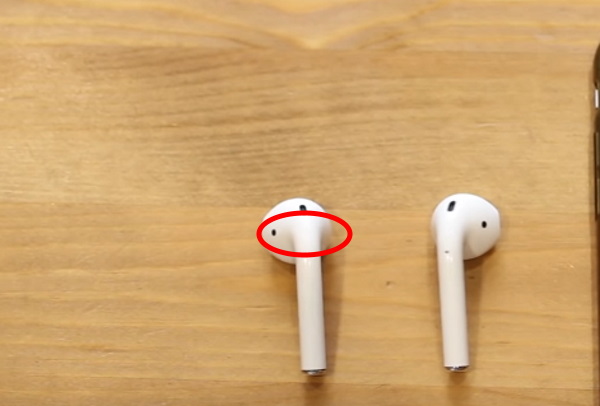
Они расположены на тыльной стороне наушника. Сенсор достаточно чувствительный, поэтому часто пользователи жалуются на то, что нажать его можно при случайном соприкосновении, когда мы поправляем вкладыши или пытаемся их вынуть.
Если пользуетесь гарнитурой i12 TWS для прослушивания музыку на плеере телефона, то воспроизведением можно управлять при помощи данной сенсорной кнопки.
Давайте посмотрим, каким образом использовать управление наушниками i12:
- Нажмите один раз на кнопку сенсора, чтобы включить проигрывание. Нажав ещё раз, вы поставите плеер на паузу;
- Чтобы сделать тише, нажмите быстро два раза на сенсорную кнопку, и звук в плеере будет тише. Вы также на экране сможете увидеть регулятор громкости;
- Чтобы задать больше громкости, нажмите быстро два раза по кнопке правого наушника;
- Наушники обладают функцией вызова голосового помощника Siri . Для этого нужно нажать на одну из кнопок (левого или правого наушника) кнопку на 2-3 секунды. Удерживайте их, пока на экране не появится вопрос: как я могу помочь? При помощи микрофона на i12 TWS вы можете задать свой вопрос. Или написать его на клавиатуре телефона;
- Чтобы сэкономить заряд аккумулятор наушников, ими можно не пользоваться, а просто выключить. Для этого нажмите на обе сенсорные кнопки одновременно и держите их зажатыми около 5 секунд ;
- Поместите их выключенными в кейс, и они будут заряжаться автоматически — об этом напоминает индикатор, который загорится розовым цветом. Нет необходимости нажимать какие-либо кнопки на наушниках i12 TWS;
- Чтобы переключить на следующий трек, нажмите 3 раза по кнопке правого вкладыша. Вернуться на предыдущий — 3 тапа по левому.
Наушники издают звуки, когда мы вынимаем их из кейса. А также при других манипуляциях. Вы можете выключить оба устройства при помощи удерживания только одной кнопки 3 секунды. А чтобы включить только один наушник i12 TWS, нажмите по сенсору нужного и удерживайте также 3 секунды.
Зарядка кейса беспроводных наушников
В комплекте к i12 TWS идёт зарядный шнур Lightning, точно такой же, как в AirPods. Беспроводная зарядка аккумулятора кейса, конечно же, отсутствует. Порт, которым необходимо пользоваться зарядного коннектора находится на дне кейса наушников.

Само зарядное устройство можно подключить к персональному компьютеру, ноутбуку, зарядному блоку или пауэрбанку.

Кейс i12 TWS имеет один мощный индикатор посреди корпуса.

Он может гореть разными цветами, в зависимости от заполнения кейса зарядом.
Если вы хотите на время отключить наушники i12 TWS — поместите их в блок подзарядки или кейс. При этом они пропадут из списка подключенных устройств по Bluetooth в мобильном телефоне. Единственная кнопка на корпусе кейса является активацией автоматической подзарядки устройства.

Если вы хотите, чтобы помещённый в кейс наушники сразу же заряжались, нажмите кнопку на корпусе. Или выключите её, если у вкладышей достаточный уровень, чтобы попусту не тратить заряд кейса.
Почему не подключаются к телефону i12 TWS
Нередко пользователи сталкиваются с тем, что при подключении музыка играет только в одном наушнике i12 TWS. И никакие манипуляции не помогают этого избежать и начать пользоваться ими. На самом деле при подключении устройства к мобильному телефону, судя по всему, что-то было сделано неправильно. К примеру, вы не дождались момента, когда произошло сопряжение между вкладышами, а сразу начали подключать их.

В данный момент необходимо снова зайти в настройки и удалить подключенный наушник в настройках Bluetooth.
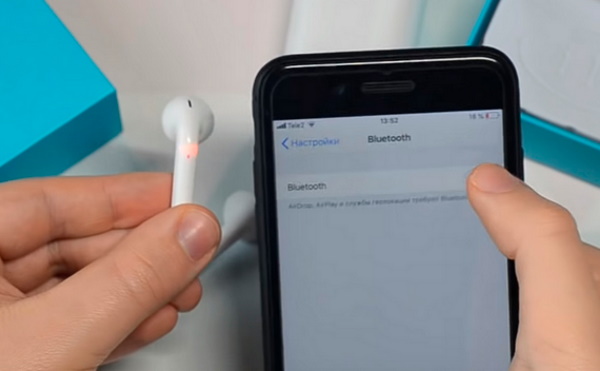
Также необходимо сбросить настройки устройства. Для этого нажмите на кнопки двух вкладышей одновременно на более чем 10 секунд. Удерживайте их до характерного цвета индикатора. После чего нужно снова подключить их к телефону по инструкции, которая находится в начале данной статьи. Попробуйте также перед тем как использовать беспроводные вкладыши i12 TWS, протестировать их сенсорные кнопки. Нажмите их на 2-3 секунды одновременно. Только в том случае, если в данный момент они не отображают цветов индикатора.

Пошаговая инструкция подключения беспроводных наушников для Android
Итак, вы купили новенькие блютуз-наушники и не дождетесь той самой минуты, когда сможете опробовать их в действии. Но торопиться не стоит: если вы броситесь подключать их к телефону, только вынув из упаковки, высока вероятность столкнуться с первой ошибкой: наушники могут быть не заряжены, тогда они будут быстро выключаться, телефон их не увидит, либо же они вообще не включатся. Поэтому правило первое: заряжаем устройство. Как только индикатор зарядки загорелся ровным светом, можно отключить наушники. Затем включаем на телефоне Bluetooth. Это можно сделать в настройках, либо же во всплывающей верхней панели, длинным нажатием на значок со стилизованной буквой B. После того, как на телефоне включился "синий зуб", активируйте наушники. Для этого нажмите на кнопку включения, а затем произведите долгое нажатие на кнопку активации Bluetooth. Индикатор, если он есть, должен мигать. На телефоне в соответствующем разделе выберите опцию - Поиск устройств. Через какое-то время смартфон предложит вам выбрать один из найденных гаджетов. Чаще всего узнать свои наушники можно по названию. Если же вы приобрели китайское устройство, тогда название может быть длинным и непонятным. Просто отключите устройство и посмотрите, что пропадает с экрана.
После того, как удалось найти свои наушники, щелкайте прямо на них - вам предложат подключить их к смартфону. Соглашайтесь. Выбранное устройство должно появиться в верхнем списке установленных подключений. Рядом будет написано "Подключено". В большинстве случаев в этой же строке отразится состояние заряда наушников.
Если у вас наушники в футляре, то имейте ввиду: открывать крышку лучше после того, как вы включите сеть на устройстве, дождавшись появления индикатора готовности.
Подключение к наушникам гаджетов Apple не сильно отличается. Включите сначала их, затем Bluetooth в настройках телефона. После этого выберите в списке найденного оборудования ваше устройство и разрешите подключение.
Чаще всего вместе с iPhone используют AirPods, которые позволяют пользоваться Siri в удаленном режиме. В этом случае сначала убедитесь, что программное обеспечение вашего смартфона достаточно новое. Например, Pro версия гаджета будет работать только с iOS выше версии 13.2, 2 поколение сконнектится исключительно с устройством на iOs 12.2 и выше.
Дальше последовательность действий схожая. Включите Bluetooth на телефоне, расположите чехол с наушниками рядом со смартфоном и откройте его. На экране появится анимация, нажмите "Подключить". Если у вас Pro-версия, дальше появится инструкция. С 1 и 2 поколением все проще. Если Siri не настроена, то после подключения телефон предложит сделать это.
Подходят ли AirPods к смартфону с Android
При подключении к смартфону с Android AirPods ничем не будут отличаться от обычных беспроводных наушников. Если у вас в телефоне есть Bluetooth, смело подключайте такие наушники. Но для большего удобства могут понадобиться различные приложения. Например, AirBatterу или Asistant Trigger поможет определить, вставили ли вы наушники в ухо, чтобы автоматически начать трансляцию аудио. Также программка умеет определять заряд чехла и самих "ушей".
Недоступны для пользователя будут следующие функции:
- Siri;
- прерывание аудиозаписи после того, как наушник извлечен из уха;
- невозможен контроль заряда и управление расходом энергии смартфона.
Популярные вопросы и ответы
Несмотря на то, что подключение беспроводных наушников к телефону - простая задача, в процессе могут возникнуть сложности.
Почему может не устанавливаться подключение
Например, вы делаете все по правилам, устройство появилось в списке доступных для подключения по Bluetooth, но подключение не происходит. Или же ваш гаджет вовсе не появляется в этом списке. Причин этого может быть несколько:
1. Если вы включили наушники, но они не появляются в списке, попробуйте еще раз нажать на них кнопку установления соединения. Если это не помогает - выключите гаджет и включите его снова. Затем попробуйте отключить Bluetooth на телефоне и включить его снова, вручную задав поиск ближайших устройств. Также постарайтесь разместить наушники как можно ближе к телефону, особенно для первого подключения.
2. Если наушники есть в списке, но сопряжение не происходит, проверьте: возможно они уже подключены к другому устройству поблизости. Если соединение уже установлено с другим смартфоном, планшетом, компьютером или телевизором, выполнить второе подключение не удастся. Нужно найти это устройство и выключить на нем Bluetooth, тогда связь разорвется и можно будет подключиться к другому гаджету. Если вы не знаете, что это за устройство, просто выключите наушники, положите их непосредственно рядом с телефоном с активной сетью и только после этого нажмите кнопку включения. В этом случае гаджет будет соединяться с тем устройством, которое находится ближе.
3. Причиной сбоев могут быть помехи от других беспроводных устройств. Уберите их подальше и повторите попытку.
4. Если устройство слишком долго подключается, но результата нет, нажмите на его имя в списке и выберите пункт "Отменить сопряжение" или же "Разорвать соединение". Потом перезагрузите смартфон и попробуйте все заново.
Что делать, если подключился только один наушник
Не работает один наушник AirPods.
1. Попробуйте "сбросить" настройки AirPods. Для этого в Настройках найдите параметр Bluetooth, в списке доступных устройств нажмите на букву i рядом с название наушников и выберите пункт "Забыть это устройство". После этого сначала на минуту положите наушники в закрытый кейс. Затем сначала откройте чехол, дождитесь появления белого индикатора, поставьте устройство с открытой крышкой рядом со смартфоном и нажмите кнопку подключить на экране iPhone.
2. Проблема может быть в старой прошивке. Попробуйте обновиться до последней версии. Проверить, какая у вас стоит, можно в Настройках. Для этого нужно последовательно выбрать: Основные - Об этом устройстве - Название наушников.
3. Проверьте баланс громкости на устройстве в настройках аудио. Возможно, ползунок сместился влево или вправо, и звук просто не идет на один из наушников.
4. Если устройства подключены, но звука нет, почистите наушники. Для этого лучше использовать микрофибру и ватные палочки.
5. Попробуйте подключить наушники к другому iPhone и если проблема остается, обратитесь в сервисный центр. Возможно, в наушниках вышел из строя аккумулятор или же произошло повреждение внутреннего провода.
Подключился только один наушник любой марки.
1. Попробуйте заново установить подключение, сначала удалив устройство.
2. Почистите наушники.
3. Попробуйте подключить их к другому гаджету, чтобы понять в каком устройстве кроется проблема.
4. Если проблема в телефоне, обновите прошивку или проведите сброс до заводских настроек.

Только первое включение занимает много времени. Для последующего включения наушников нажмите и удерживайте кнопку 2-3 секунды. Наушники должны подключиться друг к другу в течение короткого времени. Для выключения удерживайте кнопку 5 секунд. iPhone: Включите Bluetooth в iPhone. Откройте коробочку с наушниками. На экране Bluetooth телефона нажмите кнопку «Подключить». Android: Включите Bluetooth. Откройте коробочку с наушниками перед тем, как выполнить поиск устройства «i12». После того, как устройство «i12» найдено, нажмите на него для подключения. Примечание: вызов поддерживается с любого наушника. Выключение, воспроизведение музыки и пауза может выполняться при помощи многофункциональной кнопки любого подключенного наушника. Другой наушник будет автоматически синхронизирован. При следующем включении устройства, оно будет автоматически подключено по нажатию многофункциональной кнопки.
Использование Bluetooth
При подключении обоих наушников: Левый наушник: краткое нажатие – пауза/закончить звонок, долгое нажатие – отклонить звонок, двойное нажатие – отрегулировать громкость, удержание в течение 2 секунд – следующая песня, тройное нажатие – включить Siri. Правый наушник: пауза/ закончить звонок, долгое нажатие – отклонить звонок, двойное нажатие – перезвонить, удержание в течение 2 секунд – следующая песня, тройное нажатие – включить Siri.
- Пылезащитная сетка
- Многофункциональная кнопка
- Микрофон
- Разъем для зарядки
- Зарядное устройство
Общая информация
Беспроводные наушники inPods 12 – это новое поколение наушников, использующих стандарт Bluetooth 5.0, который поддерживает одновременное подключение двух наушников. Управление портативными беспроводными наушниками осуществляется сенсорной кнопкой. Наушники inPods 12 поставляются с коробочкой для хранения, выполняющей функцию зарядного устройства. Она позволяет заряжать наушники и упрощает их использование в течение продолжительного периода времени.
Технические параметры
Технология TWS позволяет получить стереозвук, разделение левого и правого каналов, качество HiFi. И левый, и правый наушник полностью поддерживает функции Bluetooth, поэтому может использоваться и в паре, и по-отдельности.
| Версия Bluetooth | 5.0 |
| Поддерживаемые стандарты | HSP/HFP/A2DP/AVRCP/SPP |
| Управление | Сенсорная кнопка |
| Частотный диапазон | 40 Гц…20 кГц |
| Радиус действия | 8..15 метров |
| Размеры | 56 мм х 44 мм х 21 мм |
| Вес | 45 г. |
| Время работы | 2..3 часа |
| Время зарядки | 1 час |
| Чувствительность | 106 дБ SPL ± 3 дБ |
| Комплект поставки | Наушники inPods12 – 2 шт., зарядное устройство – 1 шт., кабель зарядки – 1 шт., инструкция – 1 экз. |
Сопряжение по Bluetooth
В первый раз, когда оба наушника выключены, на каждом нажмите кнопку и удерживайте в течение 3 секунд до тех пор, пока одновременно не загорятся световые индикаторы. После этого кнопки можно отпустить – наушники сопряжены между собой. Левый наушник – основной.
Читайте также:

